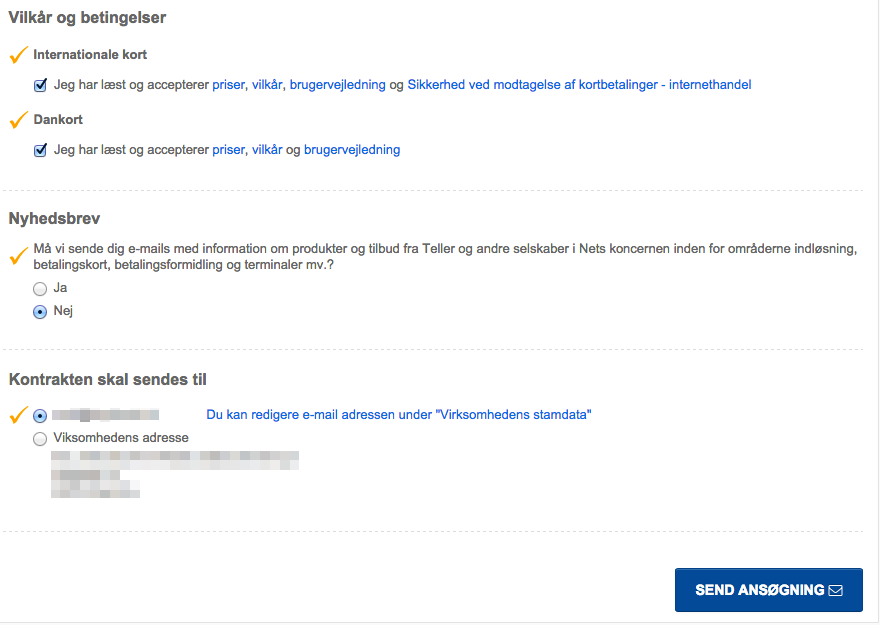Trin - 1/8 På side 1 skal du i punkt 1 markere, at du ønsker en aftale for “Internethandel - Dankort og eDankort og/eller internationale betalingskort”. I punkt 2 vælger du din virksomhedsform og trykker på Find, så får du en oversigt over, hvad du skal bruge for at gennemføre ansøgningen.
Når det er gjort, skal du acceptere, at Nets gemmer de indtastede oplysninger, så længe de måtte have brug for det.
Trin - 2/8 På side 2, skal du oplyse land, CVR-nr., vælge Internethandel og korttyper du vil modtage.
Til sidst skal du angive, om din virksomhed allerede modtager nogen korttyper. Husk at udfylde feltet til Kundekode med 8093 og klik derefter på knappen “Næste side”.
Trin - 3/8 På side 3, skal du faktisk kunne svare Ja til det hele for at kunne komme videre med din ansøgning.
Ved punktet “Hvordan indtaster dine kunder deres kortdata”, skal du vælge den integrationsform du har valgt at bruge med Quickpay. Ved du ikke, hvad dette er, så kan dem der har lavet din butik helt sikkert hjælpe dig. Du skal typisk vælge “I et separat betalingsvindue (PSP integration).
Husk at vedhæfte dokumentet Erhvervs- og selskabsstyrelsen og acceptere, at du har læst “Generelle regler og brugerbetingelser” nederst på siden.
Når du er klar, skal du klikke på “Næste side”.
Trin - 4/8 På side 4 indtaster du alle stamdata for din virksomhed.
Klik på “Næste side”, når du er klar.
Trin - 5/8 Her skal du angive ejerforholdet i din virksomhed.
Trin - 6/8 Her skal du angive, hvordan du ønsker at blive afregnet, om du skal have flere valutakonti, hvilken bank du bruger, hvordan du vil modtage adviseringer osv.
Trin - 7/8 På side 7 skal du indtaste alt vedr. din internetforretning og forventninger til samme.
Har du brug for abonnementsfunktionen i Quickpay, skal du huske at sætte kryds i feltet på denne side, så det bliver oprettet sammen med din indløsningsaftale. Du skal også angive om sælger forudbetalte ydelser.
Husk at vælge Quickpay.dk i “Mit betalingsmodul skal være”.
Trin - 8/8 På den sidste side, kan du vælge om du vil modtage information fra Nets. Husk at udfylde feltet til Kampagnekode med 8093 og klik på “Til betaling”
For at ansøge om en aftale til internationale kort, skal du gå til www.nets.eu for at starte og du kan følge vores guide herunder for hjælp til dette.
Trin 1/10:
Under Internethandel klikker du på Læg i kurv
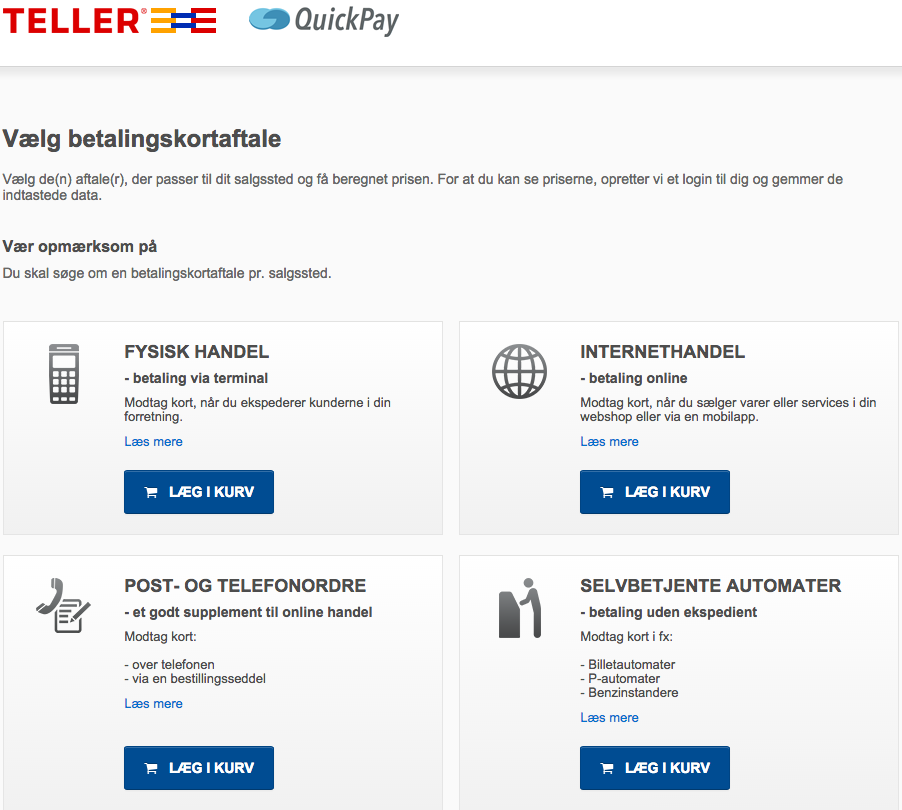
Trin 2/10:
Hvis du ikke skal ansøge om flere aftaler, skal du blot klikke på Fortsæt.
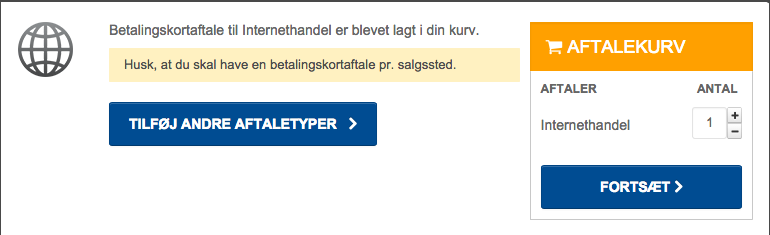
Trin 3/10:
Indtast dit CVR-nr. og klik på Find din virksomhed.
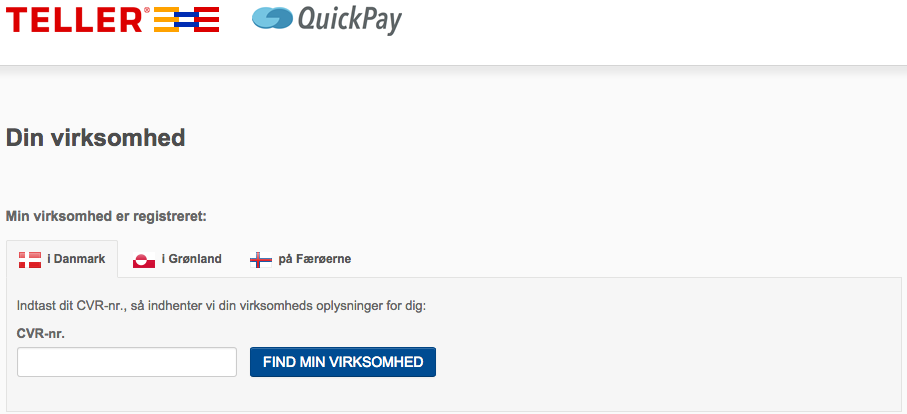
Trin 4/10:
Når Nets har fundet detaljer om din virksomhed, vises de til venstre og du skal nu indtaste oplysninger på kontaktpersonen i felterne til højre og klikke Fortsæt
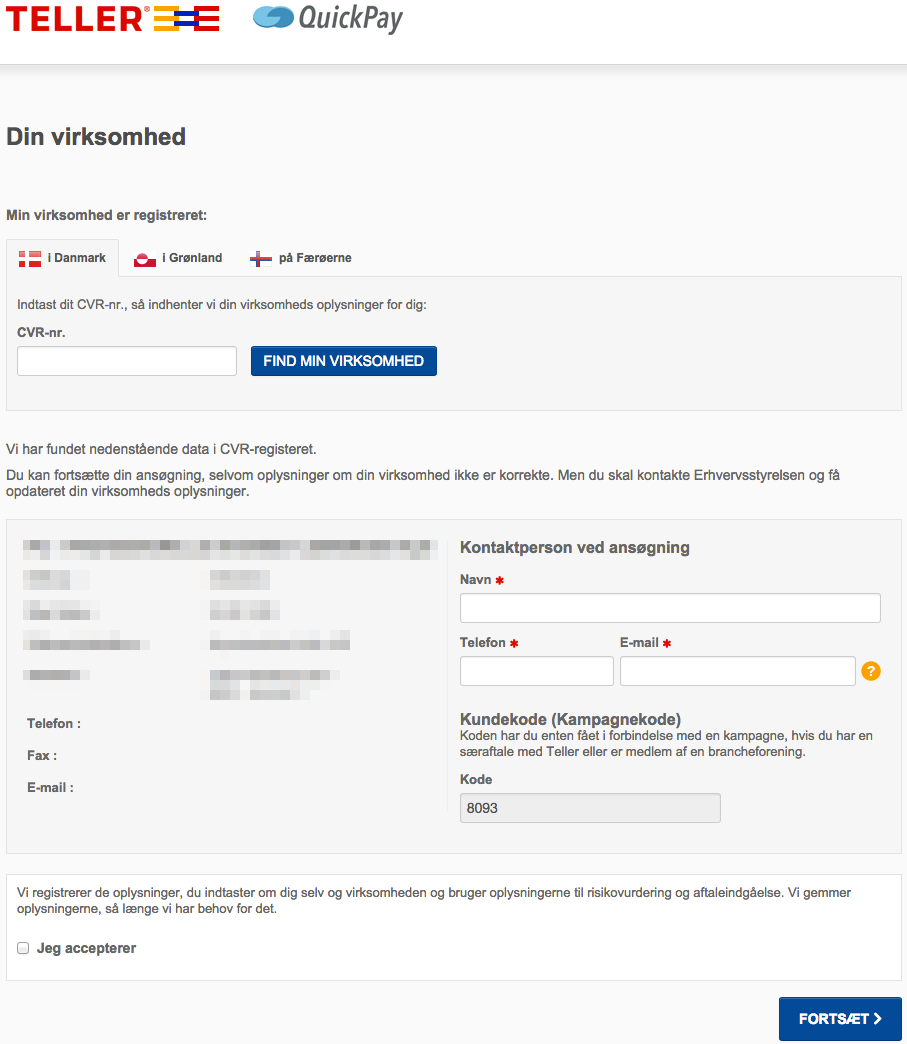
Trin 5/10:
Indtast navnet på din butik/salgssted og vælg din branche. Vælg derefter de kort du ønsker at modtage. Hvis du har et dansk CVR-nr., så skal du sætte kryds ud for Dankort, hvis du vil modtage Visa/Dankort. Du skal også angive en forventet omsætning på internationale kort. Klik på Beregn priser for at fortsætte.
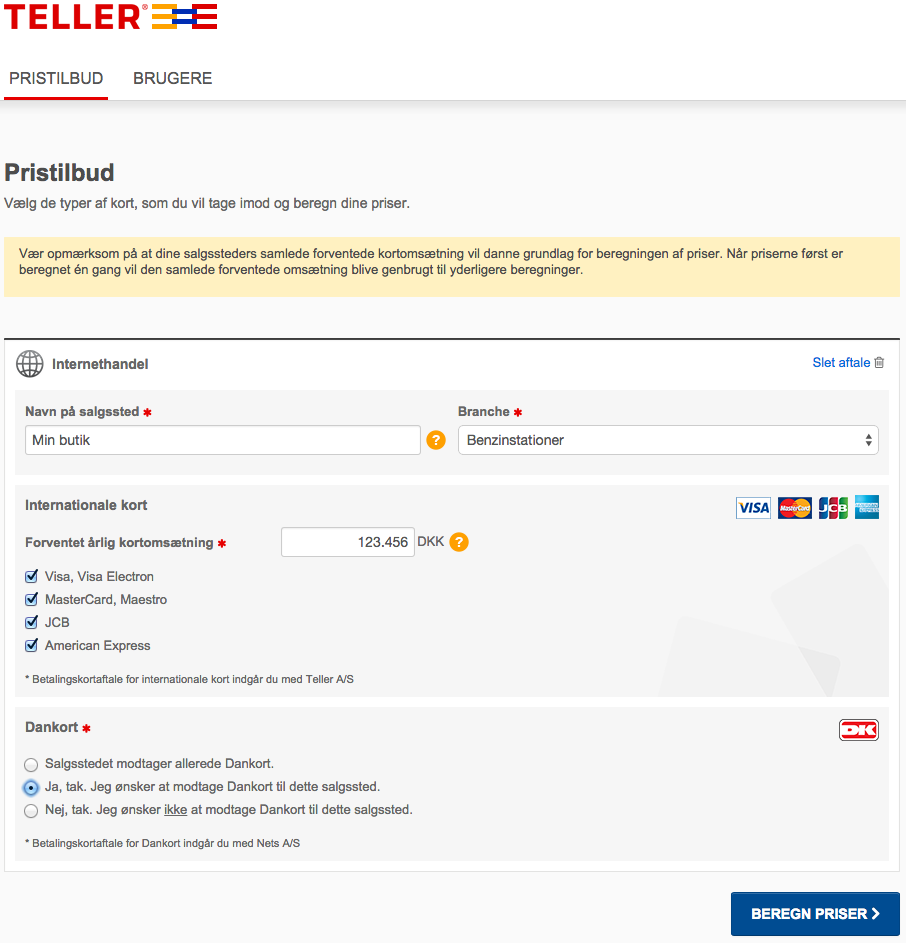
Trin 6/10:
Bekræft blot det indtastede fra forrige side ved at klikke på Beregn priser igen.
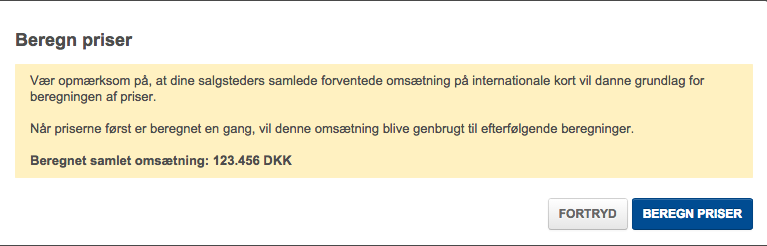
Trin 7/10:>
På denne side oplyser Nets dig om priserne på aftalen og gebyrerne for internationale kort. Hvis du vil se priserne på Dankort så skal du klikke på Se priser på Dankort nederst på siden. Når du er klar til at fortsætte, klikker du på Accepter og fortsæt.
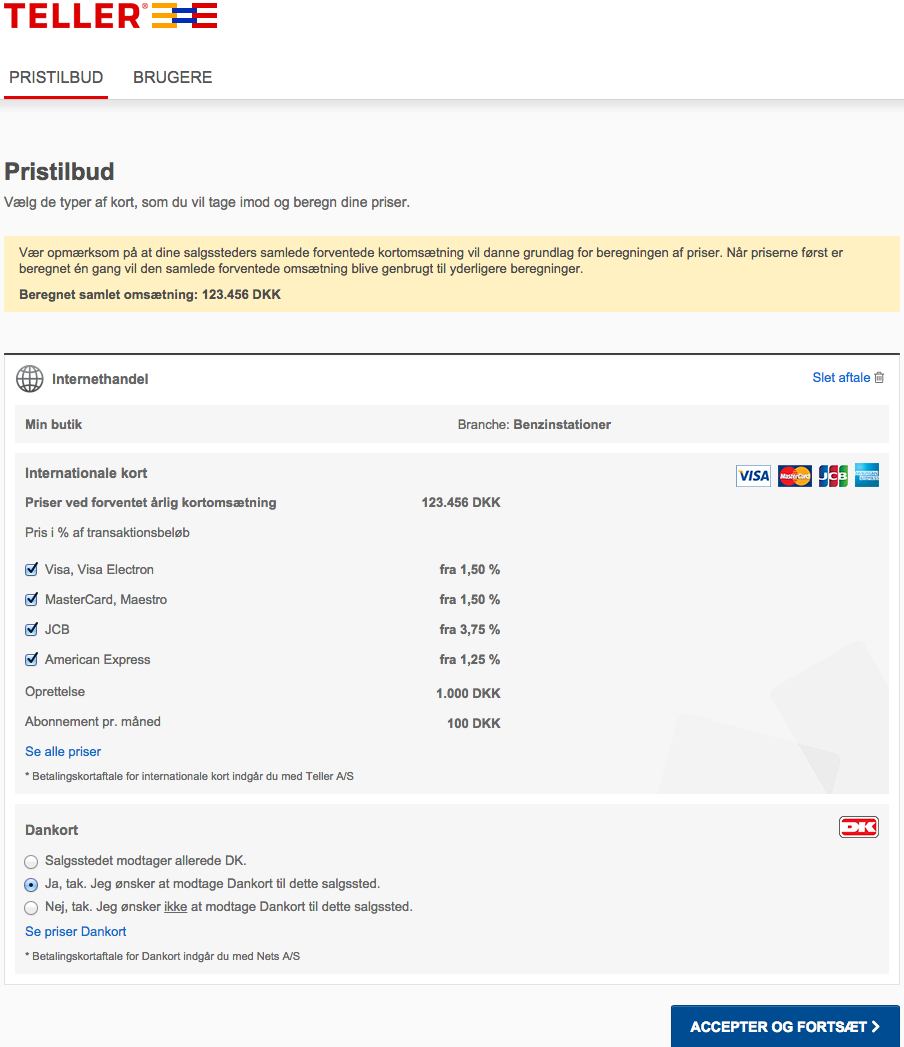
Trin 8/10:
Dette trin er til at indsamle alle oplysningerne om din virksomhed, så Nets kan behandle din ansøgning. Du kan se øverst på de gule bjælker, om du er har angivet alle de ønskede oplysninger.
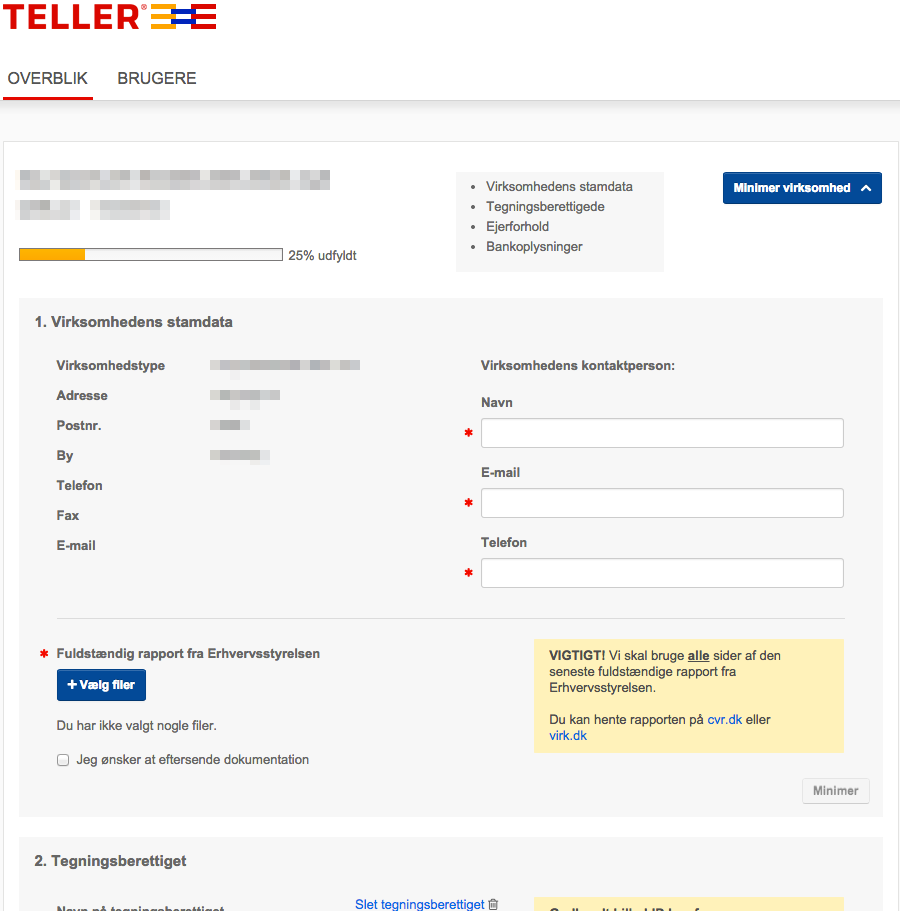
Trin 9/10:
Ved Punkt 5 på denne side, er det vigtigt at du vælger Quickpay.dk Vælg din betalingsleverandør og du skal vælge “Ja” ved “Bruger du en Hosted betalingsløsning”
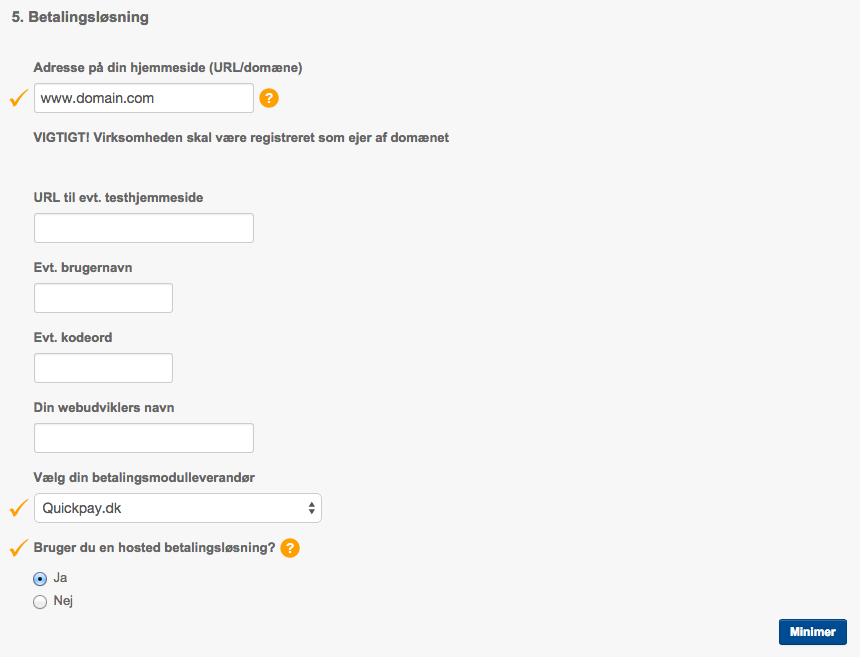
Trin 10/10
Når du har udfyldt alt det ovenstående, mangler du blot at klikke på Send ansøgning.